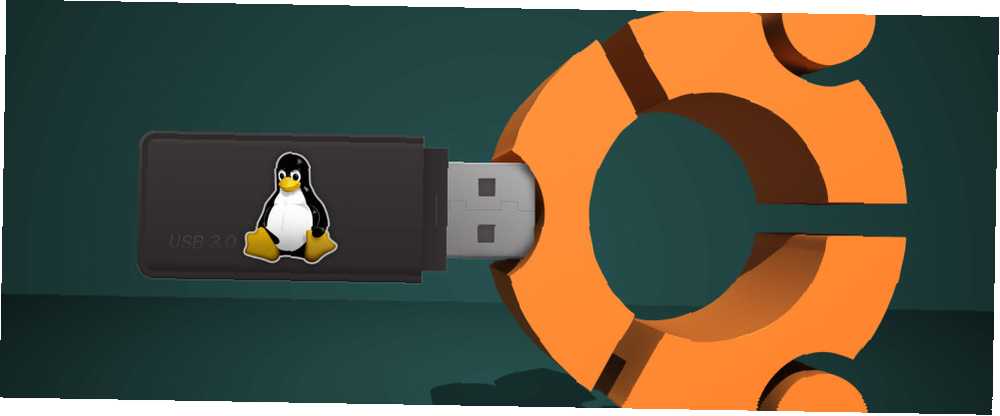
Michael Cain
0
3475
1025
Vyměnitelné úložiště USB usnadňuje přenos dat z jednoho počítače do druhého, ale pokud počítač, který používáte, automaticky nepřipojí zařízení po jeho připojení, pravděpodobně zjistíte, že pohybující se data do a z USB pohon je obtížný, ne-li nemožný, bez správných příkazů.
Podobně můžete mít podobný problém s kartou SD.
Pojďme se podívat na problémy - a jejich řešení - obklopující USB zařízení a SD karty s oblíbenými distribucemi (používáme Ubuntu) a méně používanými distribucemi, jako je operační systém Raspberry Pi Raspbian Jessie 5 způsobů, jak nový Raspbian Jessie dělá Raspberry Pi ještě snadnější použití 5 způsobů, jak nová Raspbian Jessie dělá Raspberry Pi ještě jednodušší použití Po vydání Debian Jessie v červenci byla komunita Raspberry Pi požehnána novým vydáním Raspbian varianty, založené na „rodičovské“ distro. .
Používání USB Flash zařízení s Mature Linux Distros
To, co chceme, když se připojí zařízení USB, lze vidět ve většině dlouhodobých vyspělých linuxových distribucích, které jsou navrženy s ohledem na rozšířené uživatelské zaměření. Obvykle se jedná o distribuce, které jsou prezentovány jako alternativy k Windows a OS X, jako je Ubuntu.
Připojení USB flash zařízení zde jednoduše znamená připojení.
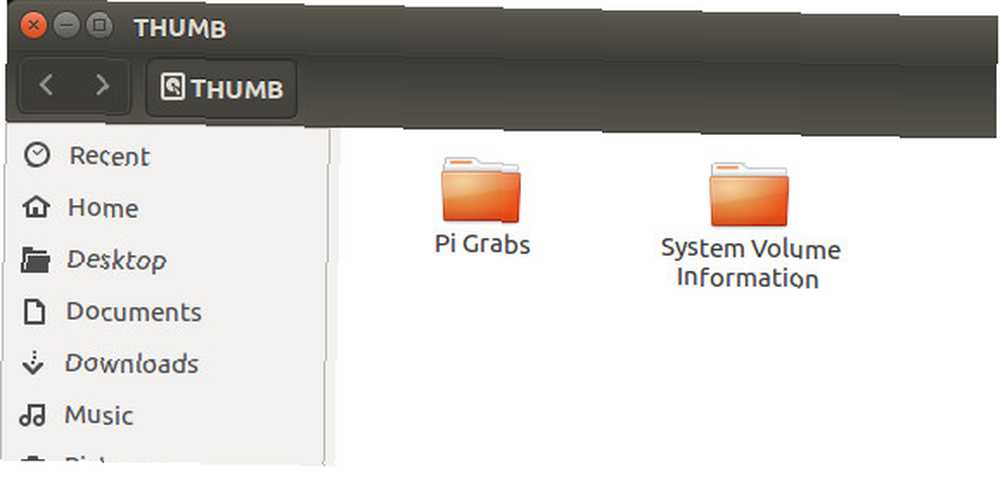
Jakmile to provedete, zobrazí se okno se seznamem obsahu jednotky, který pak můžete podle potřeby procházet.
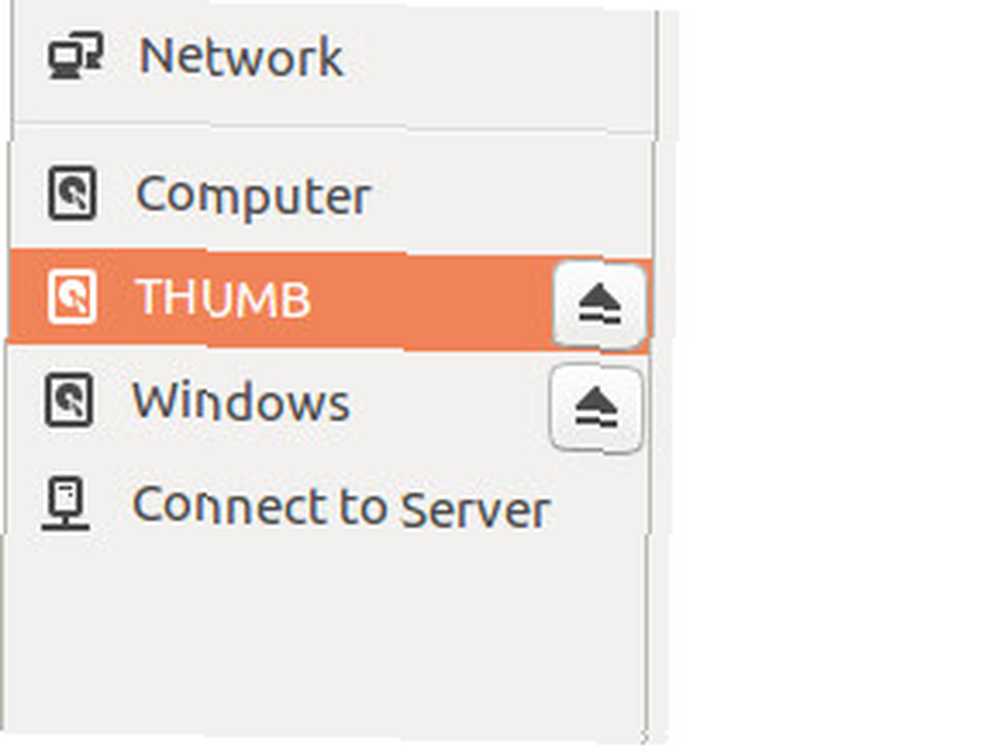
Mezitím je bezpečné vyjmutí disku stejně snadné a stejně snadné jako kliknutí na tlačítko pro vysunutí - samozřejmě pro bezpečné vyjmutí - a fyzické odpojení zařízení.
A co SD karty??
Totéž platí pro SD karty (pro nejlepší výsledky se ujistěte, že se jedná o zařízení od spolehlivého výrobce. 5 chyb, kterým je třeba se vyhnout při nákupu karty microSD 5 chyb, kterým je třeba se vyhnout při nákupu karty microSD Nákup karet microSD se může zdát jednoduchý, ale zde jsou: několik kritických chyb, kterým je třeba se vyhnout, pokud nechcete svůj nákup litovat.) Přestože zjistíte, že pokud karta používá souborový systém exFAT, nebude automaticky připojena. Může se dokonce zobrazit chybová zpráva. V takovém případě je to pravděpodobně proto, že nemáte nainstalován software exfat-utils. To umožňuje systému Linux číst obsah úložného zařízení exFAT.
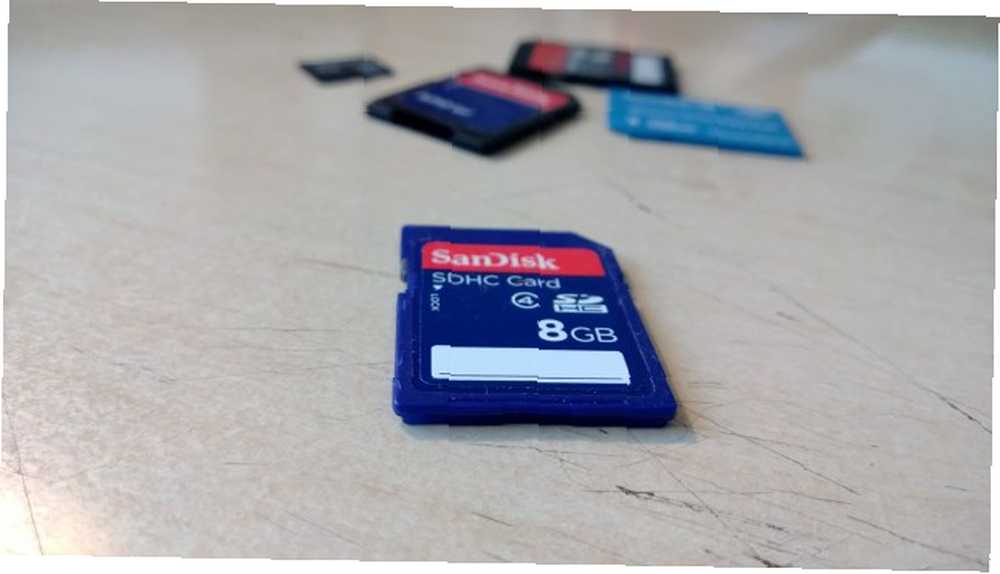
Chcete-li nainstalovat na Ubuntu 14.04 nebo novější, použijte
sudo apt-get install exfat-fuse exfat-utilsPro verzi 13.04 a starší vyžaduje instalace ppa:
sudo apt-add-repository ppa: relan / exfat sudo apt-get update sudo apt-get install fuse-exfatPokud je nainstalována podpora exFAT, při vložení SD karty (možná zařízení používaného s digitálním fotoaparátem) budete vyzváni, jak chcete pokračovat. Pro větší pohodlí bych nechal zařízení otevřít ve správci souborů.
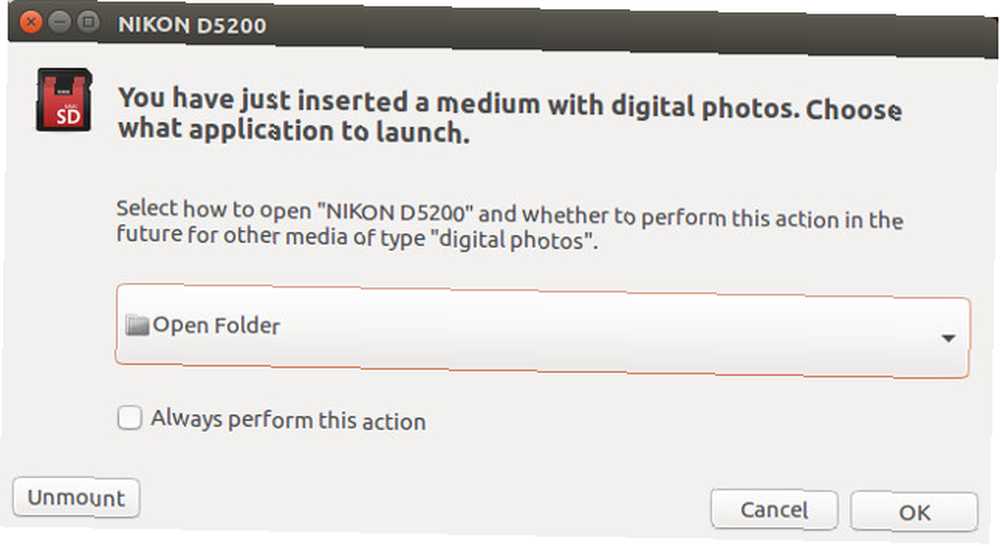
Podobně, pokud máte potíže s připojením zařízení pomocí tabulky souborů NTFS (někteří preferují tento systém souborů Jak přeformátovat jednotku FAT32 na NTFS - a výhody, jak to přeformátovat, jednotku FAT32 na NTFS - a výhody Dělat to Možná to nevíte, ale výběr správného souborového systému pro vaše disky je vlastně docela důležitý. Přestože hlavní myšlenka všech souborových systémů je stejná, existuje mnoho výhod a nevýhod nad každým ...), použijte
sudo apt-get install ntfs-3g… Poté znovu vložte obsah.
Montáž jednotek na Raspberry Pi
Pokud vámi zvolený distro Linux nepodporuje automatické připojování USB disků, musíte to nastavit ručně.
Pokud jste například vložili jednotku USB do Raspberry Pi se systémem Raspbian, zjistíte, že se automaticky nepřipojí. K tomu však není zapotřebí žádný další software; stačí přidat několik příkazů!
Začněte vložením zařízení. Na současných zařízeních byste měli mít dostatek volných slotů, ale pokud ne, nebo pokud používáte starší Pi s pouhými dvěma USB sloty (nebo dokonce Pi Zero s pouze jedním Začínáme s Raspberry Pi Zero Začínáme s Raspberry Pi Zero Ať už jste si koupili časopis s lepeným na přední straně, nebo jste našli online sadu, je pravděpodobné, že jste nyní hrdým vlastníkem počítače s 5 USD: Raspberry Pi Zero.), Pak se doporučuje napájený rozbočovač USB..

Pokud si přejete nastavit zařízení tak, aby se po vložení automaticky připojilo, zkontrolujte příkazem jedinečné jedinečné číslo zařízení:
ls -l / dev / disk / by-uuid /Poznamenejte si 8místný identifikační kód, který je uveden pro / sda. To budete muset udělat pro všechna paměťová zařízení USB, která se chystáte připojit, protože každé má svůj vlastní UUID.
Dalším krokem je vytvoření přípojného bodu, který můžete udělat vytvořením složky:
sudo mkdir / media / usb… Poté můžete ovládat uživatele pi (pokud jste změnili výchozí uživatelské jméno Zabezpečení Raspberry Pi: Z hesel na Firewally Zabezpečení Raspberry Pi: Z Hesla na Firewally K vyhledání výchozího uživatelského jména a hesla vašeho Raspberry Pi může použít kdokoli Google. . Nedávejte útočníkům tu šanci! Použijte místo toho):
sudo chown -R pi: pi / media / usbRuční montáž jednotky je dalším jediným příkazem:
sudo mount / dev / sda1 / media / usb -o uid = pi, gid = piV této fázi můžete číst, psát, mazat a přesouvat soubory v / media / usb, které najdete ve správci souborů. Všimněte si, že výše uvedený příkaz lze také zadat jako:
sudo mount / dev / sda1 / media / usb… Ale to by vedlo k tomu, že byste do něj mohli psát pouze pomocí sudo, což není ideální.
Pokud váš Pi běží, když chcete jednotku vyjmout, použijte příkaz umount:
umount / media / usbVšimněte si, že správný příkaz nás umount, ne “sesednout”. Když je Pi vypnuto, můžete jednotky kdykoli odpojit. Totéž platí pro jakékoli zařízení.
Jednotky s automatickým připojením na Raspberry Pi
Ruční montáž je dostatečně užitečná, ale pokud se chcete vyhnout většině z výše uvedeného, můžete nastavit jednotku tak, aby se při vložení připojila automaticky. Pamatujete si UUID, na který jste si poznamenali? Tady to přijde vhod.
Začněte otevřením souboru fstab v textovém editoru, jako je nano.
sudo nano / etc / fstabNa konec souboru přidejte tento řádek:
UUID = [YOUR_UUID] / media / usb vfat auto, nofail, noatime, uživatelé, rw, uid = pi, gid = pi 0 0Aby to bylo možné, musíte restartovat zařízení.
sudo restartPokud jste vložili své UUID, je-li uvedeno, bude po uložení (Ctrl + X pro uložení a ukončení) jednotka po vložení automaticky připojena. Nezapomeňte, že u ostatních jednotek budete muset přidat další řádky s UUID každého zařízení.
Chcete-li bezpečně odebrat jednotku, která byla přidána do souboru fstab, použijte
sudo umount / media / usbPřipojení a odebrání zařízení USB: není příliš složité
Když jsem poprvé narazil na problémy s montáží jednotek v Raspbian, byl jsem překvapen, že to byl vlastně problém; Raspbian Jessie je tak užitečný operační systém, že jsem očekával, že bude mít již k dispozici automatizované softwarové řešení.
Řešení je však dostatečně jednoduché a operační systém založený na Debianu je samozřejmě dostatečně flexibilní, aby umožnil automatizaci na základě vlastních požadavků uživatele..
Máte problémy s připojením USB Flash nebo SD karet v Ubuntu nebo Raspbian? Řekněte nám o tom.











